Som adgangskodeadministrator er Bitwardens primære formål at opbevare de adgangskoder, du bruger, sikkert. Det er lige meget, hvor gode sikkerhedsindstillingerne for din adgangskodemanager er, hvis du bruger svage adgangskoder. Statistik fra databrud viser desværre, at mange bruger kendte svage adgangskoder, og at de fleste bruger adgangskoder, der nemt kan gættes med de rigtige værktøjer.
Du kan bruge en tilfældig adgangskodegenerator til at lave stærkere adgangskoder, men dette har normalt et par ulemper og risici. Hvis du bruger en pålidelig adgangskodemanager, såsom Bitwarden, er alle disse risici og ulemper dog afbødet. Du behøver ikke bekymre dig om at glemme tilfældige adgangskoder, fordi din adgangskodeadministrator gemmer det for dig. Du behøver ikke engang at bekymre dig om, om adgangskodegeneratoren er troværdig, fordi Bitwarden har en indbygget.
Sådan genereres en adgangskode med Bitwarden-browserudvidelsen
Du kan generere en ny tilfældig adgangskode i browserudvidelsen. For at gøre det skal du åbne udvidelsespanelet ved at klikke på Bitwarden-ikonet og derefter skifte til fanen "Generator". Her kan du se en genereret adgangskode øverst, derefter kan du under “Valg” vælge, hvilken længde den genererede adgangskode skal være sammen med de tegn, der kan eller skal være i den.
Tip: Indstillingen "Undgå tvetydige tegn" undgår at bruge tegn, der ser ens ud, såsom "O" og "0", for at gøre det nemmere at skrive.
Hvis du bruger en genereret adgangskode og glemmer at gemme den, kan du også slå den op med "Adgangskodehistorik". Hver gang du ændrer en indstilling, genereres en ny adgangskode.
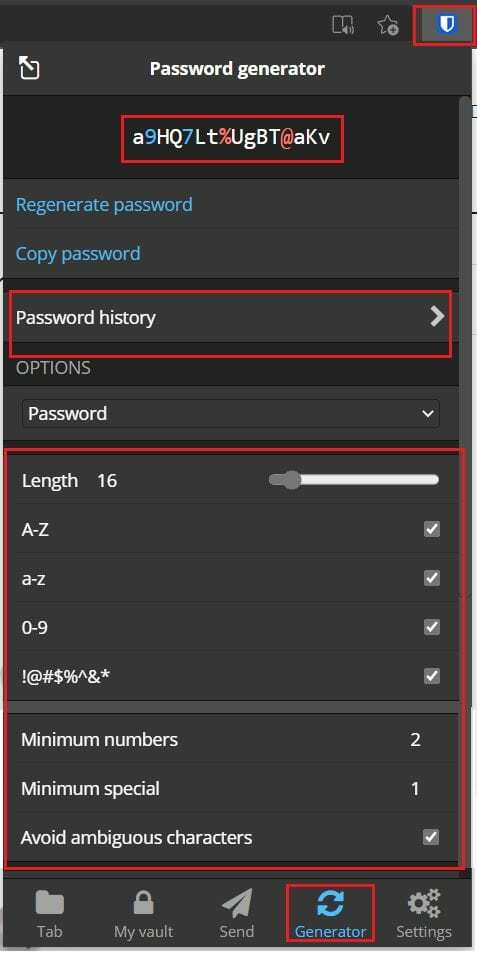
Sådan genereres en adgangskode med Bitwarden-webstedet
På Bitwarden-webstedet skal du gå til fanen "Værktøjer" og derefter standardværktøjet "Adgangskodegenerator". Her har du de samme muligheder for adgangskodegenerering.
Tip: Dine tidligere konfigurerede adgangskodegenereringsindstillinger gemmes, men er unikke for hver platform. Du skal konfigurere dem i både udvidelsen og webstedet.
For at se din adgangskodehistorik skal du klikke på urikonet nederst til højre mærket "Adgangskodehistorik".
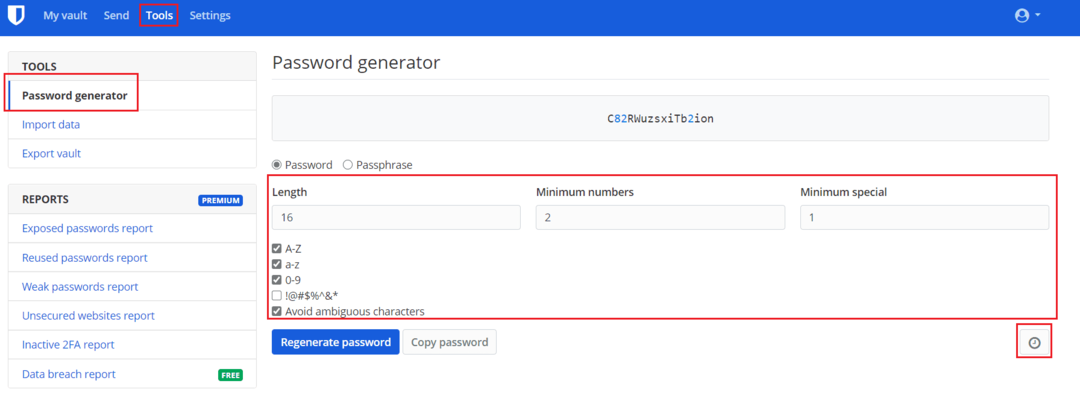
Tip: Hvis du tilføjer en ny post eller redigerer en eksisterende, kan du klikke på det cirkulerende pilikon, mærket "Generer adgangskode" for at åbne adgangskodegeneratoren. I browserudvidelsen kan dette findes i højre ende af feltet "Adgangskode". På Bitwarden-webstedet kan det findes lige over højre ende af feltet "Adgangskode".
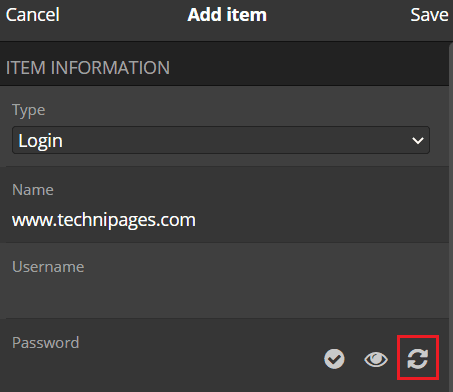
Ved at følge trinene i denne vejledning kan du generere tilfældige adgangskoder med Bitwarden.